Manjaro tikko atmeta sava iesācējiem draudzīgā Arch balstītā diska jaunāko versiju - Manjaro 21.0 Ornara, un mēs esam satraukti. Gadu gaitā izplatīšana ir piesaistījusi daudzus lietotājus, nodrošinot ērti lietojamu, intuitīvu lietotāja pieredzi, ko atbalsta Arch Linux spēks. Un tagad, izmantojot jaunāko Ornara atjauninājumu, izplatītājs ir kļuvis vēl draudzīgāks lietotājam un ideāls ikdienas lietošanai.
Pēdējo reizi mēs apskatījām Manjaro izlaišanu, kad Manjaro 19.0 Kyria iznāca, bet neaptvēra pienācīgu padziļinātu pārskatu. Tomēr mēs izskatījām rūpīgu Manjaro Architect pārskatu, taču tas ir CLI tīkla instalētājs un nav ideāli piemērots iesācējiem un parastajiem lietotājiem, kuriem darbplūsmai nepieciešama GUI.
Manjaro 21.0 Ornara ir operētājsistēma, kas ir bagāta ar funkcijām, stabila un aprīkota ar intuitīvu lietotāja saskarni, kas pievērsīsies masām. Tāpēc šim lasījumam mēs esam izveidojuši detalizētu pārskatu par Manjaro 21.0 Ornara, tās funkcijas, instalēšanas process un ātri pirmie iespaidi.
Manjaro 21.0 Ornara: galvenās funkcijas un jaunumi
Pirmkārt, apskatīsim Manjaro Linux galvenās iezīmes, lai saprastu, kam tas ir domāts un kas to padara lieliski. Mēs arī skarsim dažus funkciju atjauninājumus un jaunas iespējas ar Manjaro 21.0 Ornara atbrīvošana.
Arch izgatavots draudzīgs iesācējiem
Manjaro pamatā ir Arch, kas nozīmē, ka jūs saņemat piekļuvi visām apbrīnojamajām funkcijām, kas saistītas ar Arch, sākot ar piekļuvi vismodernākajai programmatūrai. Tomēr Manjaro piedāvā stipri modificētu arku ar tonnām zvanu un svilpēm, ko viņi paši ir pievienojuši.
Arch parasti tiek apzīmēts kā “cietais” izplatītājs, jo tas ļauj piekļūt tikai komandrindas un barebone utilītprogrammām, lai ļautu jums izveidot savu personīgo Linux sistēmu. Manjaro paņem šo Arch bāzi un papildus tam pievieno virkni GUI elementu un ielādē vairāk utilītu, padarot to ļoti draudzīgu iesācējiem un gatavu doties tieši no kastes.
Šeit ir padziļināts lasījums par Manjaro vs. Arka - atšķirības, kas jums jāzina, kuras jums varētu noderēt.
Ritošā atbrīvošanas modelis
Manjaro projektā tiek izmantots Rolling Release Development Model.
Tas nozīmē, ka jūsu Manjaro sistēma nepārtraukti un bieži saņems atjauninājumus un jauninājumus, lai sistēma būtu atjaunināta. Tas ir stingrā pretstatā tradicionālajam Point Release Development Model, kur jums jāpārinstalē jaunākā OS versija salīdzinājumā ar iepriekšējo.
Šeit ir vairāk informācijas par Manjaro Rolling Release modeli, tā priekšrocībām un trūkumiem.
Ieročiem draudzīgs
Manjaro neaprobežojas ar X86 arhitektūru un atbalsta arī ARM arhitektūru.
Jūs varat instalēt Manjaro PineBook Pro, Raspberry Pi, Rock Pi 4 un citās viena borta datorsistēmās.
Viegli instalējiet jebkuru draiveri un kodolu
Izmantojot Manjaro, jūs saņemat piekļuvi Manjaro iestatījumu pārvaldniekam. Tas nāk ar aparatūras noteikšanas rīku ar nosaukumu MHWD, kas automātiski nosaka jaunu aparatūru un lejupielādēs nepieciešamos draiverus, lai to vienmērīgi palaistu jūsu sistēmā.
Izmantojot to pašu lietotni, ar pogas klikšķi varat arī pārlūkot un lejupielādēt savā sistēmā jaunākos, reāllaika un LTS kodolus.
Mēs sīkāk aplūkojām Manjaro iestatījumu pārvaldnieka lietotni nākamajā sadaļā.
Piekļuve AUR & Pamac pakešu pārvaldniekam
Tā kā Manjaro pamatā ir Arch, jūs saņemat piekļuvi Pacman - Arch komandrindas pakotņu pārvaldības rīkam un AUR - Arch User Repository, kas ir lielākais krātuve jebkuram izplatījumam.
Tomēr papildus Pacmanam Manjaro iepazīstina arī ar Pamac - viņu pašu GUI balstītu pakotņu pārvaldnieku, kas ļauj piekļūt AUR (Arch User Repository) un Flatpak, kā arī Snap.
Visas nepieciešamās lietotnes uzreiz
Dažādiem cilvēkiem ir atšķirīgs viedoklis par izplatījumiem, kas apvienoti daudzās lietotnēs. Daži saka - bloatware, bet citi saka - paldies. Neatkarīgi no tā, kurā frakcijā jūs iekrītat, Manjaro ir jūs aptvēris.
Lejupielādējot Manjaro ISO, jūs atradīsit divas iespējas - pastāv parastā opcija “Lejupielādēt” un pēc tam opcija “Minimāla lejupielāde”.
Izmantojot minimālo lejupielādi, jūs iegūsit piekļuvi diska un pamata darbvirsmas videi, un tas ir viss - nav citas papildu programmatūras. Tā kā ar regulāru lejupielādi jūs saņemsiet piekļuvi virknei iepriekš instalētu programmatūras pakotņu, padarot sistēmu gatavu darbam jau no kastes.
Ja jums rodas jautājums, mēs esam apskatījuši visas galvenās lietotnes, kas tiek piegādātas kopā ar Manjaro 21.0 Ornara vēlākā sadaļā.
Pārstrādāta darbvirsmas vide
Manjaro Linux oficiāli atbalsta 3 darbvirsmas vides - XFCE, KDE Plasma un GNOME, un jūs varat lejupielādēt Manjaro jebkurā no šiem 3 aromātiem.
Ar Manjaro 21.0 Ornara, jums ir iespēja izvēlēties starp XFCE 4.16, KDE 5. plazma.21 vai GNOME 3.38. Jūs varat apskatīt šo rakstu, lai uzzinātu par jaunumiem katrā no šīm Manjaro garšām.
Varat arī iegūt Manjaro sporta veidu citās darbvirsmas vidēs, piemēram, Awesome, Budgie, Bspwm, Cinnamon, i3, LXQt, LXDE, Mate un Openbox. Tomēr tie visi tiek uzturēti kopienā un netiek oficiāli atbalstīti.
Turklāt rakstīšanas laikā lielākā daļa kopienas atbalstīto Manjaro versiju joprojām ir 20. versijā.0 bez kanēļa un i3.
Uzlabots Calamares Installer
Salīdzinot ar Arch un tā teksta bāzes komandrindas instalētāju, Manjaro instalēšana ir brīze, pateicoties Calamares instalētājam. Ir arī Manjaro Architect, kas ir uz termināļiem balstīts instalētājs, bet jūdzes intuitīvāks salīdzinājumā ar Arch.
Tagad, izmantojot Manjaro, jūs saņemat nedaudz modificētu Calamares versiju, ienesot pāris jaunus zvani un svilpes.
Tagad ir izveidota “labāko minējumu” valodu tabula ar GeoIP, kas ļauj uzstādītājam automātiski pēc noklusējuma automātiski izvēlēties ģeogrāfiski atbilstošo valodu atkarībā no izvēlētās vietas. Ir pieejams arī tastatūras kartēšanas rīks “labākais minējums”, kas ļauj ievadīt tekstu dzimtajā valodā.
Manjaro 21.0 Ornara: Instalācija
Tagad, kad jums ir pamatideja par jaunās Manjaro 21 dažādajām funkcijām un iespējām.0 Ornara izved pie galda, tagad apskatīsim tā instalēšanas procesu.
Piezīme: Šajā apmācībā mēs instalēsim KDE plazma Manjaro 21 garša.0 uz VirtualBox. Tomēr darbības būs līdzīgas arī citām Manjaro 21 garšām.0, jo visi no tiem izmanto to pašu Calamares instalētāju.
VM specifikācijas: 3 * CPU kodoli (AMD Ryzen 2200G un 4GB RAM)
Pēc instalēšanas ISO palaišanas parādīsies šāds ekrāns:
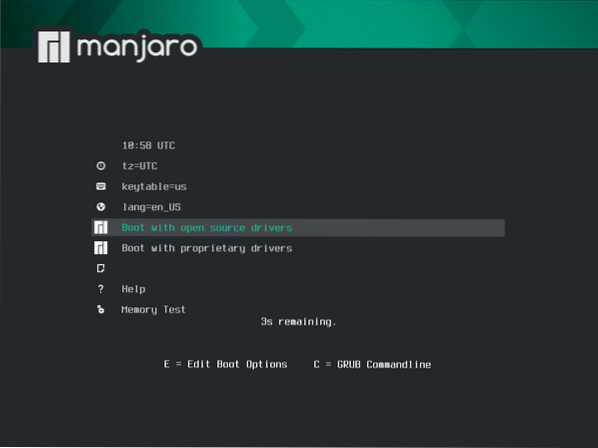
No šejienes jūs varat izvēlēties startēt ar atvērtā koda draiveriem vai patentētiem draiveriem - kas galvenokārt paredzēts Nvidia lietotājiem.
Pēc vēlamās opcijas izvēles sistēma veiks dažus testus un palaidīs jūs Manjaro tiešraides vidē. Šeit jūs sagaidīs Manjaro Hello lietotne, kā parādīts attēlā zemāk.
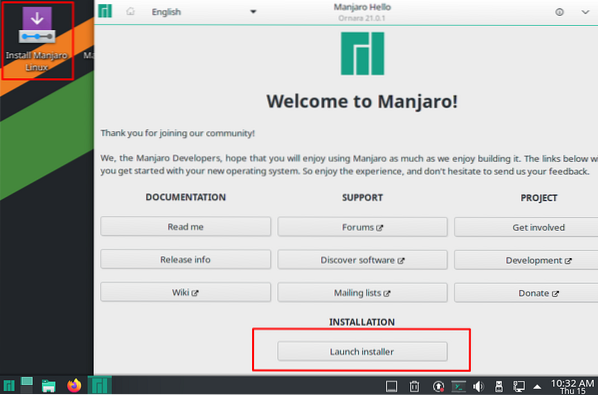
Kā redzat, jūs varat vai nu palaist instalēšanas programmu tieši no Manjaro Hello lietotnes, vai arī izmantot darbvirsmā paredzēto lietotni. Varat arī pārbaudīt dažādas lietotnes Hello sniegtās saites, ja esat jauns Manjaro lietotājs.
Mēs gatavojamies iet uz priekšu ar distro instalāciju. Visas pārējās iespējas ir pieejamas arī pēc instalēšanas, izmantojot Hello lietotni.
Tagad nospiežot pogu “Uzsākt instalētāju”, tiks parādīta Manjaro pielāgotā Calamares instalētāja versija.
Vislabākais Calamares ir tas, ka tas visu instalēšanas procesu sadala intuitīvos segmentos un kreisās puses izvēlnē parāda visus soļus priekšā.
Laipni lūdzam: Sākumā jūs sagaida ar sveiciena ekrānu. Šeit jums jāizvēlas pareizā valoda izplatīšanai.
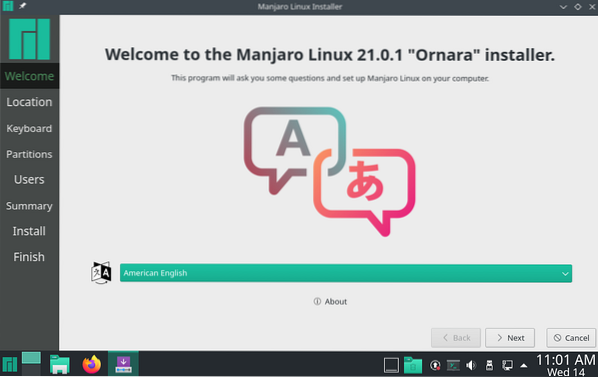
Atrašanās vieta: Nākamā ir atrašanās vietas sadaļa. Pēc noklusējuma tā ir iestatīta uz Ņujorku, taču to var viegli mainīt, izmantojot grafisko atrašanās vietas atlasītāju vai tālāk norādītās nolaižamās izvēlnes.
Ievērojiet arī to, kā pēc vietas izvēles sistēmas valoda un laika / datuma iestatījumi tiek automātiski atjaunināti uz konkrēto vietu. Tas ir pateicoties jaunajām "labāko minējumu" funkcijām, kuras mēs apspriedām iepriekš.
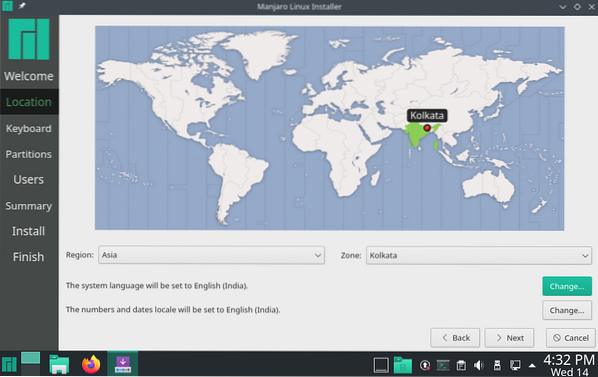
Tastatūra: Pēc atrašanās vietas sadaļa nonāk tastatūras segmentā. Atkarībā no izvēlētās vietas instalētājs jums ieteiks tastatūras izkārtojumu, kas atbilst jūsu atrašanās vietai. Bet jūs varat viegli mainīt stilu un izkārtojumu, kā parādīts attēlā. Ir arī tastatūras modeļa atlasītājs.
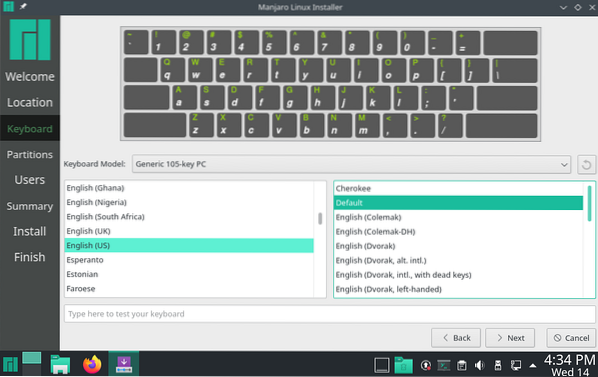
Starpsienas: Nākamā ir nodalījuma sadaļa, kurā jāizvēlas atmiņas ierīce, lai instalētu Manjaro.
Kā redzat, augšpusē ir nolaižamā izvēlne, kas ļauj jums izvēlēties atmiņas ierīci, kurā vēlaties instalēt Manjaro. Zem tā jūs atradīsit iespēju “Dzēst disku” un instalēt Manjaro virs tā, kur instalētājs automātiski izveidos mums nodalījumus. Izmantojot nolaižamo izvēlni, varat izvēlēties, vai vēlaties nomainīt.
Alternatīvi, ir opcija “Manuāla nodalīšana”, kurā jūs iegūstat pilnīgu kontroli, lai izveidotu un mainītu nodalījumus atbilstoši savām vajadzībām.
Šajā apmācībā mēs izmantojām opciju “Dzēst disku”.
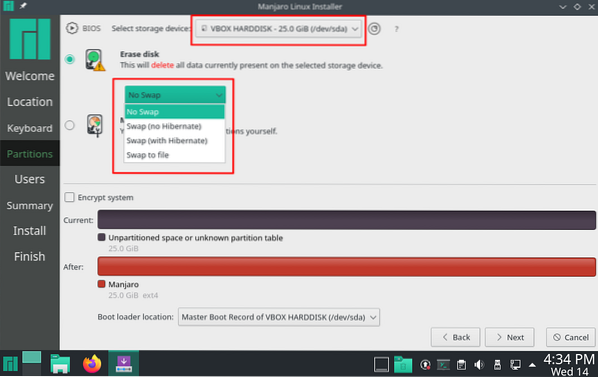
Lietotāji: Kad esat izvēlējies nodalījumu, ir pienācis laiks konfigurēt jaunu lietotājvārdu un paroli šim lietotāja vārdam. Šeit jūs varat arī iestatīt, vai vēlaties izmantot to pašu paroli administratoram, vai arī iestatīt citu paroli.
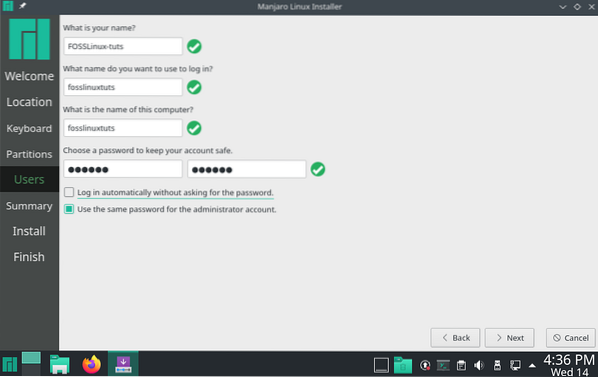
Kopsavilkums: Visbeidzot, mēs nonākam sadaļā Kopsavilkums, kas ļaus mums ātri pārskatīt visas līdz šim izvēlētās iespējas. Ja pamanāt kaut ko izslēgtu, varat atgriezties un veikt nepieciešamās izmaiņas.
Ja sadaļā Kopsavilkums viss izskatās labi, noklikšķiniet uz Uzstādīt pogu, lai sāktu instalēšanas procesu.
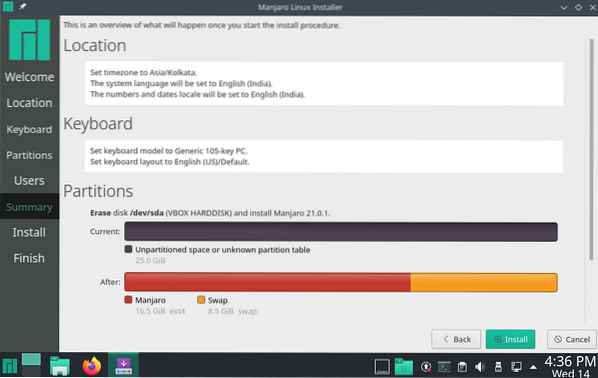
Uzstādīt: Tagad, kad esat nonācis sadaļā Instalēt, ir pienācis laiks gaidīt un ļaut instalētājam iestatīt operētājsistēmu. Ņemiet vērā, ka instalēšanas pabeigšanai nepieciešamais laiks būs atkarīgs no jūsu sistēmas konfigurācijas.
Pat instalējot to VM ar ierobežotiem sistēmas resursiem, visa instalācija aizņēma mazāk nekā 5 minūtes, kas ir ļoti ātri, salīdzinot ar citām Linux instalācijām, kuras mēs aptvērām, izmantojot to pašu konfigurāciju.
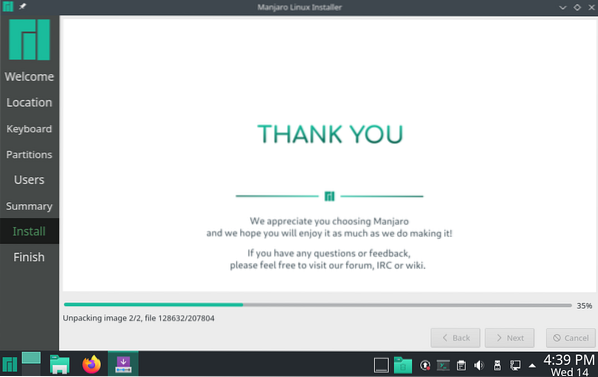
Pabeigt: Kad instalēšana būs pabeigta, tiks parādīts šāds ekrāns. Varat vai nu pārbaudīt lodziņu “Restartēt tūlīt” un nospiest Gatavs lai atsāknētu sistēmu un pieteiktos jaunajā Manjaro operētājsistēmā. Vai arī jūs varat pamest instalētāju un vēl kādu laiku pavadīt laiku Manjaro tiešraides vidē.
Piezīme: Pārstartējot jauno Manjaro sistēmu, neaizmirstiet noņemt instalācijas datu nesēju. Pretējā gadījumā jūs iestrēgsiet instalācijas cilpā, automātiski palaižot atpakaļ USB.
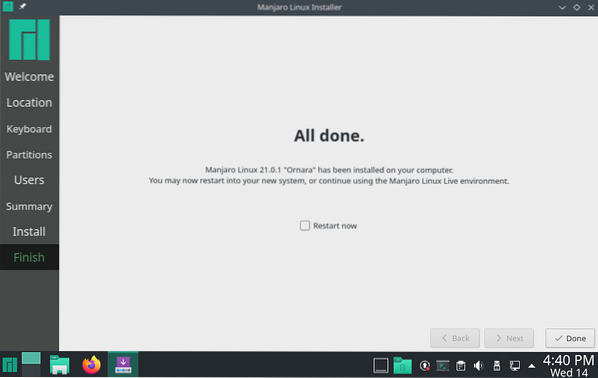
Pēc iepriekš minēto darbību veikšanas esat pabeidzis jaunu Manajaro 21 instalēšanu.0 Ornara.
Kā jaunināt uz Manjaro 21.0 Ornara?
Daži no jums, iespējams, jau atrodas esošajā Manjaro ēkā (pirms Ornara, Manjaro 20.2 Nibia) un vēlaties jaunināt uz jaunāko versiju. Nu, tas ir ļoti vienkārši, jo Manjaro ir mainīgs sadalījums.
Jūs varat vai nu doties uz Programmatūras atjauninājums programmu un izmantojiet to, lai jauninātu uz jaunāko būvējumu.
Alternatīvi, terminālā varat ierakstīt šādu komandu:
$ sudo pacman -Syu
Maz ticams, ka, uzlabojot Manjaro, jūs saskarsieties ar kādiem jautājumiem, un visam procesam jābūt tikpat gludam kā sviestam.
Manjaro 21.0 Ornara ar KDE plazmu: pirmie sāknēšanas seansi
Tagad, kad esat veiksmīgi instalējis un ielādējis jauno Manjaro 21.0 KDE darbvirsma, ir pienācis laiks ātrai darbvirsmas apskatei un pārskatu par izplatītāju.
Atruna: Tā kā mēs esam instalējuši Manjaro 21.0 Ornara vietnē VirtualBox, mēs lieliski apzināmies, ka tas var izraisīt stostīšanos un žagas šeit un tur. Tāpēc mēs nebūsim pārāk kritiski par tā sniegumu. Šīs sadaļas galvenā uzmanība ir pievērsta izjūtai par tās izskatu un dažādajām funkcijām.
Manjaro 21.0 Ornara KDE plazmas darbvirsmas pārskats
Sākot sistēmā, vispirms jūs sagaida ar sistēmas bloķēšanas ekrānu, kā parādīts zemāk:
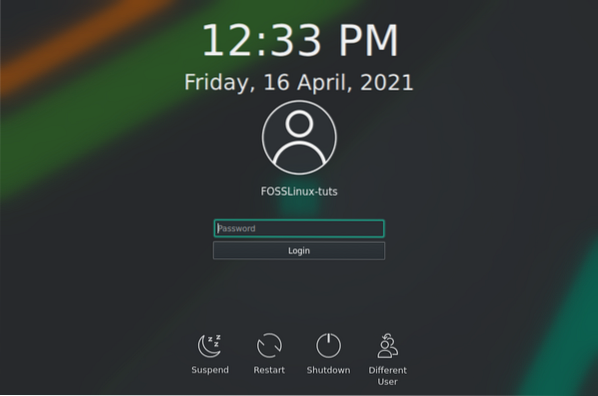
Šeit jūs varat izvēlēties savu lietotāju un ievadīt atbilstošo paroli, lai pieteiktos sistēmā. Atkal jūs sagaidīs Manjaro Labdien lietotni, iepazīstinot ar daudzām noderīgām saitēm un resursiem, lai uzzinātu, kā izmantot jauno operētājsistēmu.
Ievērojiet arī to, kā poga Lietojumprogramma šoreiz aizstāj pogu Launch Installer.
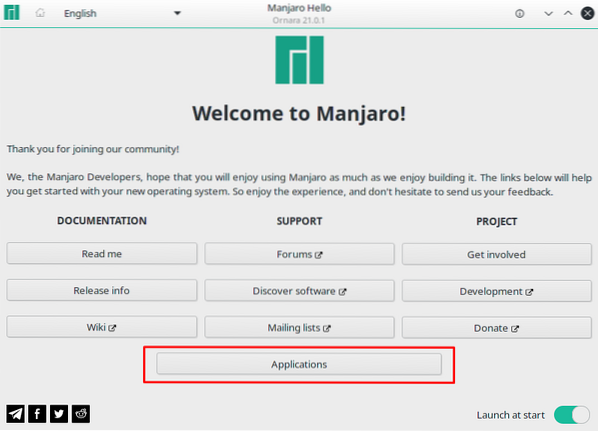
Jūs varat noklikšķināt uz šīs pogas un nokļūt šajā ekrānā:
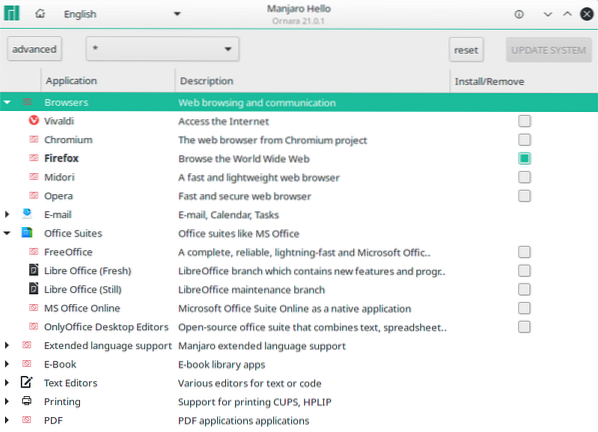
Kā redzat, jums tiks parādīta plaša lietojumprogrammu kategorija, lai ātri atlasītu lietotnes, kuras, jūsuprāt, jums būs nepieciešamas, un lai tās tiktu instalētas jūsu sistēmā.
Tālāk ir aprakstīts, kā darbvirsmas vide izskatīsies pirmajā sāknēšanas reizē:
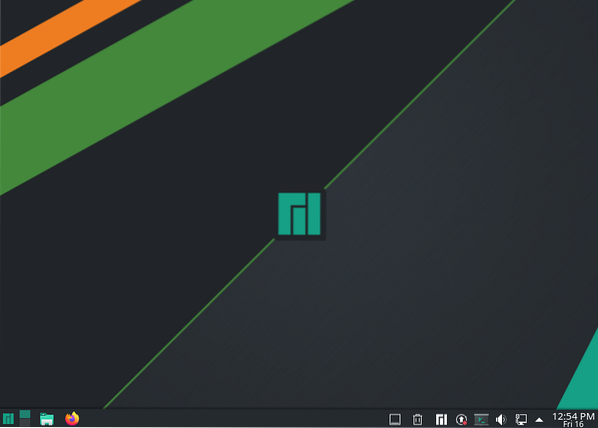
Manjaro 21.0 Ornara ir izveidojusi izcilu tematiku virs darbvirsmas vides (šajā gadījumā KDE 5.21), sākot no fona tapetes, ikonām un paneļa. Pat lietojumprogrammu palaidēja poga ir pielāgota ar Manjaro logotipu.
Ja jūs dodaties uz Sistēmas iestatījumi> Izskats, jūs atradīsit, ka Manjaro 21.0 lietojumi Elpa2 kā noklusējuma tēma, turpretī ar Vanilla KDE plazmu jūs iegūstat Vēsma motīvs pēc noklusējuma.
Kopumā tā ir tīra, gluda un minimāla pieredze tieši ārpus vārtiem. Tā kā mums ir darīšana ar KDE plazmu, gandrīz visus izplatīšanas aspektus var viegli pielāgot un pielāgot, pateicoties visiem iebūvētajiem jaudīgajiem pielāgošanas rīkiem.
Tagad ir pieejamas dažas no jaunajām funkcijām, kas nāk ar Manjaro 21.0 ir jaunais divu kolonnu lietojumprogrammu palaidējs ar lietojumprogrammu kategorijām kreisajā pusē un atbilstošajām lietotnēm kategorijās, kas redzamas labajā pusē:
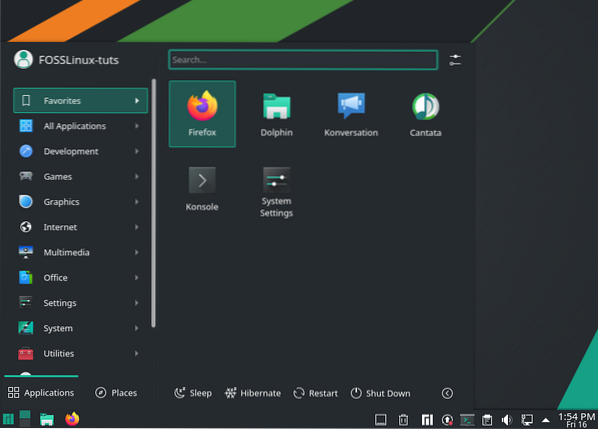
Būtībā šī ir viena no jaunajām funkcijām, kas ieviesta ar KDE Plasma 5.21.
Tomēr, kā vienmēr, ar peles labo pogu noklikšķiniet uz izvēlnes Lietojumprogramma un nospiediet “Rādīt alternatīvas ...”, lai piekļūtu citiem lietojumprogrammu izvēlnes stiliem, ja jums tas nepatīk.
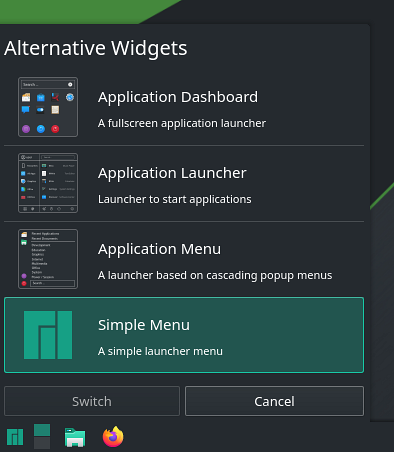
Izņemot šo, Media Player logrīks ir saņēmis atjauninājumu, un tagad tam ir papildu cilne galvenē, kas parādīs to lietojumprogrammu sarakstu, kuras sistēmā spēlē mūziku. Ir pat iespēja kontrolēt multivides apjomu katrai no lietotnēm atsevišķi, kas ir lieliska funkcija.
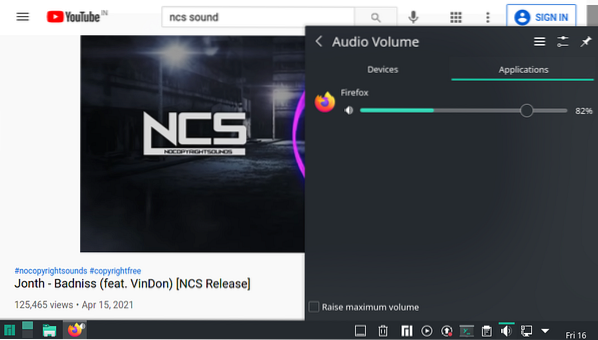
Izņemot to, mēs redzam arī virkni uzlabojumu lietotnē Sistēmas iestatījumi un atjauninātu Sistēmas monitora lietotni, kurai mēs pieskaramies nākamajās sadaļās.
Pārstrādāta sistēmas monitora lietotne
Plazmas sistēmas monitorā ir daudz uzlabojumu ar jaunām funkcijām un iespējām.
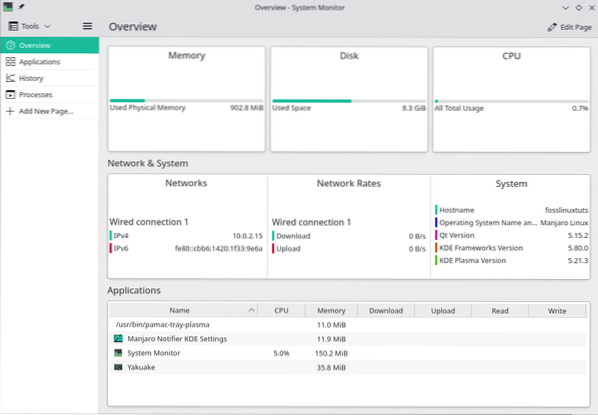
Kā redzat, Pārskats ekrāns sniedz grafisko pašreizējā atmiņas, diska un procesora lietojuma attēlojumu.
Pēc tam mums ir Tīkls un sistēma sadaļā, lai apskatītu dažādus tīkla savienojumus, tīkla ātrumus (tīkla ātrumus) un kādu svarīgu informāciju par sistēmu, piemēram, resursdatora nosaukumu, operētājsistēmu, Qt versiju, kā arī KDE ietvara un plazmas versiju.
Zem tā ir ātrs pārskats par visām lietojumprogrammām, kas darbojas sistēmā. Tomēr, ja vēlaties iegūt sīkāku informāciju par darbojošajām lietotnēm, vienkārši dodieties uz Pieteikumi sadaļu no kreisās sānjoslas.
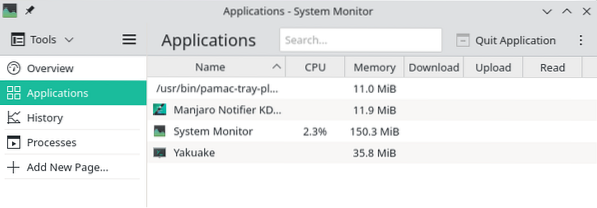
Tad ir Vēsture sadaļā, kas sniegs priekšstatu par sistēmas resursu izmantošanu laika gaitā.
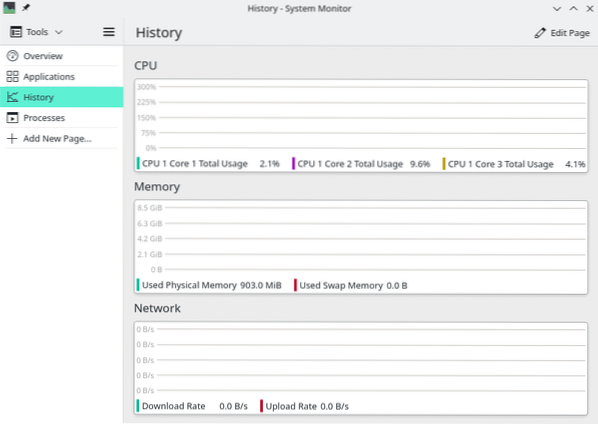
Un, visbeidzot, mums ir Procesi sadaļā, kurā parādīti visi darbojošie sistēmas līmeņa procesi, lai jūs iegūtu grafisko skatu uz visu notiekošo.
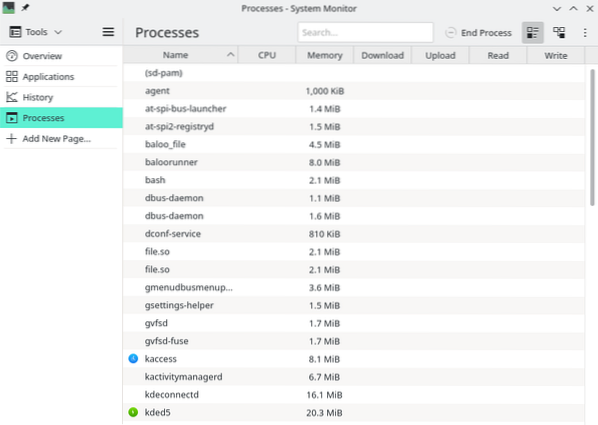
Ir arī “Pievienot jaunu lapu”, kas ļaus jums izveidot jaunu lapu, lai uzraudzītu konkrētu procesu jūsu sistēmā. Šajā attēlā ir parādīti visi sensori, kurus varat integrēt sistēmas monitorā, izmantojot šo funkciju:
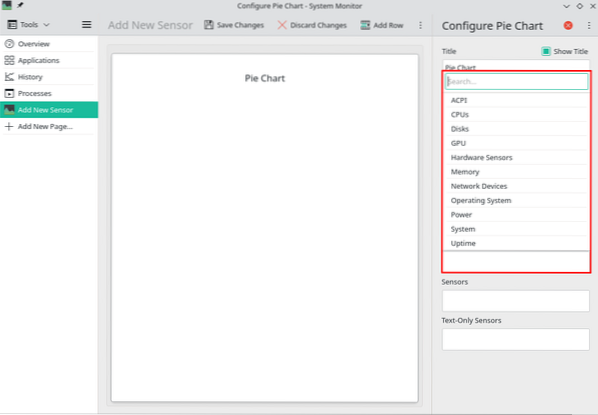
Manjaro iestatījumu pārvaldnieks un kodola maiņa
Manjaro iestatījumu pārvaldnieks padara dažu iestatījumu grafisko pielāgošanu ļoti ērtu - kam lielākajā daļā citu rajonu nepieciešama piekļuve terminālim.
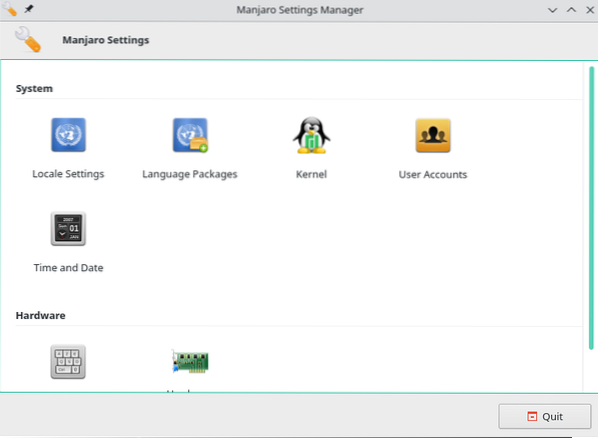
Tas ietver izmaiņas lokalizācijas iestatījumos, valodu paketēs, draiveru instalēšanu un pat dažādu Manjaro OS kodolu instalēšanu / atinstalēšanu.
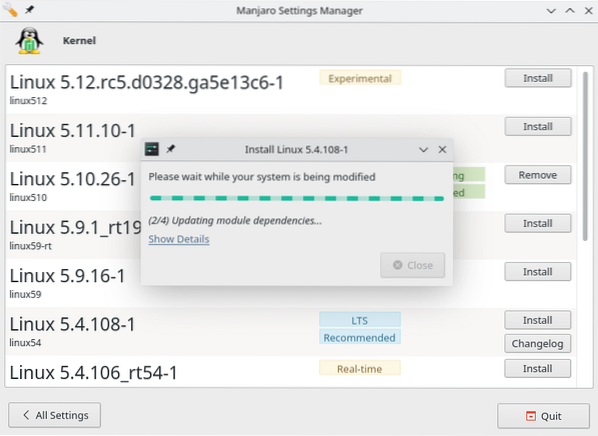
Piemēram, Manjaro 21.0 Ornara nāk ar Linux Kernel 5.10. Tomēr vienmēr ieteicams savā sistēmā instalēt jaunāko LTS versiju. To var izdarīt, meklējot to kodola iestatījumu lapā un nospiežot pogu “Instalēt”. Līdzīgi jūs varat arī atinstalēt kodolus, nospiežot pogu “Noņemt”.
Iepriekš instalētas lietojumprogrammas
Šeit ir īss pārskats par dažām ievērojamām lietotnēm, kas nāk ar iepriekš instalēto distro:
- Pārlūks - Mozilla Firefox
- Termināls - Konsole
- Failu pārvaldnieks - Dolphin
- Spēles - tvaiks
- Attēlu skatītājs - Gwenview (noklusējuma KDE lietotne)
- Dokumentu / PDF skatītājs - Okular
- Torrent Client - qBittorrent
- E-pasta klients - Mozilla Thunderbird
- Mūzikas atskaņotājs - kantāte
- Video / multivides atskaņotājs - VLC
Bez tam, daudzām citām sistēmas lietotnēm ir pievienota KDE darbvirsmas vide, piemēram, KCalc, Kate teksta redaktors un virkne Qt programmatūras - kas ir sagaidāms, jo liela daļa KDE ir balstīta uz Qt.
Ņemiet vērā, ka Manjaro nepiedāvā nevienu iepriekš instalētu Office lietotni - ne LibreOffice, ne FreeOffice. Ja vēlaties Office Suite, tas būs jāielādē, izmantojot Pamac vai Manjaro Hello> Applications> Office Suites.
Noslēguma domas
Un tas mūs noved pie Manjaro 21 pārskata beigām.0 Ornara. Kā redzat, tas ir moderns, gluds un iesācējiem draudzīgs izplatītājs, kas komplektā ar visām nepieciešamajām lietotnēm tieši no kastes. Šis noteikti ir viens no iesācējiem draudzīgākajiem rajoniem un noteikti ieteicams, ja jūs tikai sākat darbu ar Linux.
 Phenquestions
Phenquestions



